Adobe Reader: Spremeni Barvo Osvetlitev
Prikazujemo vam, kako spremeniti barvo osvetlitve za besedilo in besedilna polja v Adobe Readerju s tem korak-po-korak priročnikom.
Branje dobre knjige ob koncu dneva je lahko za mnoge sproščujoče. Če pa nimate prave aplikacije za branje svojih najljubših knjig, bralna izkušnja ni tako dobra, kot bi lahko bila. Ko pa najdete pravo aplikacijo za branje za Android, je to povsem drugačna igra z žogo.
Naslednje bralne aplikacije za Android so brezplačne za uporabo in ponujajo različne možnosti. Nekatere aplikacije poenostavljajo stvari, medtem ko imajo druge aplikacije veliko možnosti za bolj prilagojeno bralno izkušnjo. Nekateri bodo zahtevali, da ustvarite račun, vendar nikoli ne veste; funkcija, ki jo ponuja, je morda vredna postopka prijave.
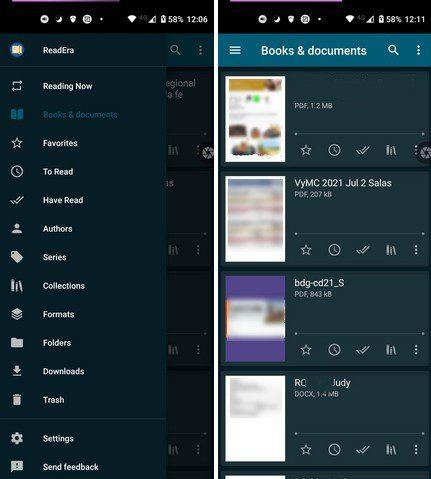
S ReadEra lahko berete knjige v različnih formatih. Berete lahko na primer v formatih PDF, EPUB, Microsoft Word (DOC, DOCX, RTF), Kindle (MOBI, AZW3), DJVU, FB2, TXT, ODT in CHM. Aplikacija odlično organizira vaše knjige po možnostih, kot so:
Če kdaj pozabite, katero knjigo trenutno berete, obstaja tudi možnost Reading Now. Če berete več kot eno knjigo, boste tukaj našli vse. S tapkanjem na pikah lahko naredite stvari, kot so razvrščanje po imenu datoteke, formatu datoteke, velikosti datoteke, spremenjenem času in času branja.
Z enim dotikom v zgornjem desnem kotu lahko dodate zaznamek, s pritiskom na zgornji levi kot pa preklopite v temen način. Za uporabo aplikacije se vam ni treba registrirati in ko prvič začnete uporabljati aplikacijo, vam bo prikazala vse knjige, ki jih imate v napravi. Morda boste celo videli dokumente, za katere ste pozabili, da jih imate. Poleg tega lahko z uporabo načina razdeljenega zaslona hkrati berete dve knjigi v isti aplikaciji.
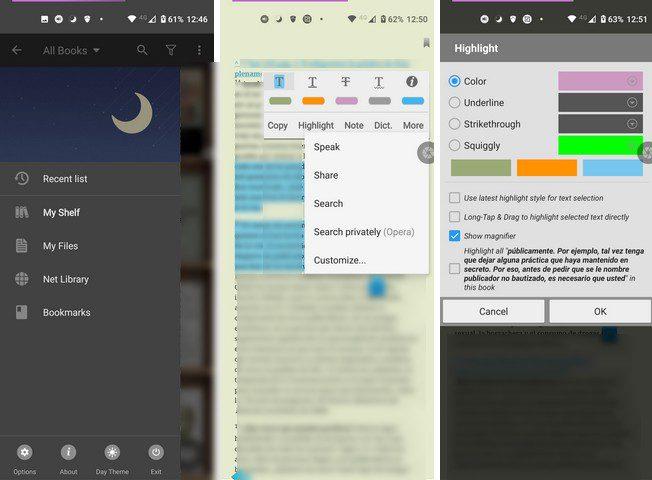
Druga priljubljena aplikacija za branje knjig je Moon Reader . Če potrebujete več možnosti, kot jih ponuja brezplačna različica, lahko vedno poskusite Moon Reader Pro . Aplikacija podpira formate, kot so EPUB, PDF, DJVU, AZW3, MOBI, FB2, PRC, CHM, CBZ, CBR, UMD, DOCX, ODT, RTF, TXT, HTML, MD(MarkDown), WEBP, RAR, ZIP ali OPDS.
Ni Pro , vendar lahko še vedno uživate v možnostih, kot je več kot
Svojo polico lahko organizirate po priljubljenih, prenosi, avtorjih, oznakah. Seznam funkcij se nadaljuje z načinom dvojne strani, podprtim v 40 jezikih in poravnano poravnavo besedila.
Če ste pripravljeni uporabiti Pro, lahko uživate v Pro funkcijah, kot so:

Za razliko od drugih aplikacij, ki vam omogočajo branje samo knjige, ki jo že imate v napravi, vam Nook: Read e- Books and Magazines omogoča, da to storite in kupite nove iz aplikacije. Časopise in revije lahko brezplačno preizkusite 14 dni in nadaljujete tam, kjer ste nehali, iz katere koli naprave. Ko gre za branje, boste imeli veliko izbire.
Prilagodite svojo bralno izkušnjo tako, da spremenite slog pisave, prilagodite svetlost in berete svoje stripe z Zoom View. Aplikacija vam omogoča še druge stvari, kot je poudarjanje vsebine med branjem, dodajanje zapiskov, dodajanje zaznamkov in organiziranje zbirk v zbirkah po meri.
Aplikacijo lahko delite tudi z drugimi zahvaljujoč profilom, kjer lahko vsakdo dostopa do vsebine, ki jo je prenesla. Obstaja tudi starševski nadzor in vsak petek lahko berete brezplačno e-knjigo tedna.
Kupljeno vsebino lahko celo delite z drugimi. Za uporabo aplikacije boste morali ustvariti račun. Prosil vas bo tudi za podatke o vaši kreditni kartici, samo če želite kupiti knjigo, vendar lahko ta korak preskočite in te podatke dodate pozneje.
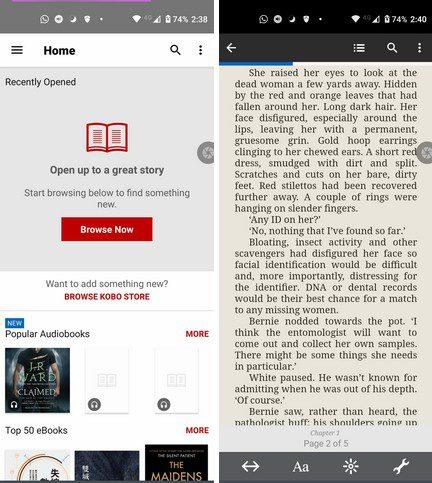
S Kobo boste morali ustvariti tudi račun. Kljub temu vas ne bo zahteval nobenih finančnih informacij kot prejšnja aplikacija. Aplikacija ponuja tudi veliko različnih možnosti branja. Svoje branje lahko prilagodite tudi z možnostmi, kot je nočni način. Zvočni predvajalnik je tudi enostaven za uporabo. Berete lahko v različnih jezikih, kot so:
Aplikacija ponuja tudi različne e-knjige, ki jih lahko brezplačno prenesete in si jih nato ogledate lepo in organizirano v zavihkih, kot so Knjiga, Zvočne knjige, Avtorji in Serije.
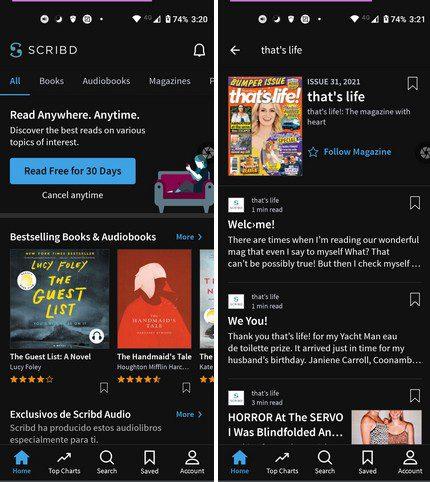
Scribd je še ena priljubljena aplikacija, ki jo lahko uporabite za branje svojih najljubših knjig. Zahteva, da ustvarite račun, vendar to nadomestite z veliko različnimi možnostmi branja. Za neomejen dostop do vsebine boste potrebovali tudi naročnino v višini 8,99 USD na mesec. Plačate lahko s PayPalom ali s kreditno kartico.
Imeli boste dostop do milijonov knjig, revij, zvočnih knjig in glasbe. Spremenite lahko tudi postavitev, pisave itd. Aplikacijo lahko brezplačno preizkusite 30 dni in jo preizkusite, da ugotovite, ali je to aplikacija, ki jo iščete. Poslušalnik zvočnih knjig ima funkcije, kot so prilagoditev hitrosti, časovnik za spanje in poslušanje brez povezave. Dodate lahko tudi opombe, zaznamke in izbirate med navpičnim in vodoravnim pomikanjem po strani.
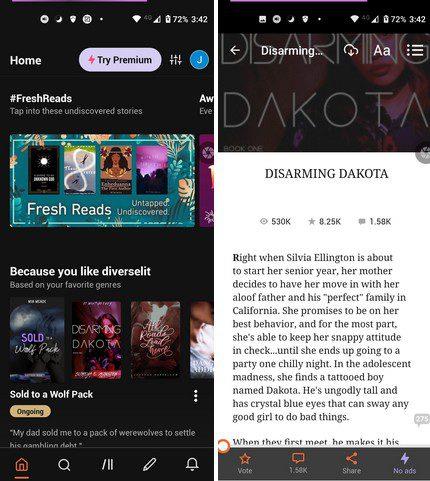
Če vas prejšnje možnosti ne prepričajo, bo WattPad morda deloval z več kot 100 milijoni prenosov. Ta aplikacija ni samo za bralce, ampak tudi za pisce. Svojemu pisanju lahko zagotovite izpostavljenost, ki jo potrebuje, da pritegne pozornost založnikov. Čaka vas tudi skupnost, kjer lahko komentirate, kar berete, in vidite, kaj imajo drugi o tem.
Druga funkcija, v kateri lahko uživate, je obveščanje, ko se vaši najljubši knjigi doda novo poglavje. Tako lahko dohitite, takoj ko je na voljo.
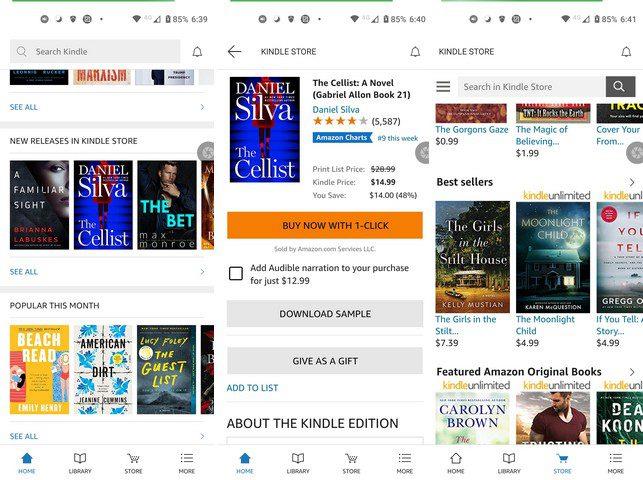
Amazon Kindle je klasika, ko gre za aplikacije za e-knjige za Android. Zanesete se lahko na eno največjih trgovin z e-knjigami. Aplikacija ponuja brezplačno branje vsebine in sinhronizacijo med napravami. Obstaja veliko različnih funkcij branja, kot so:
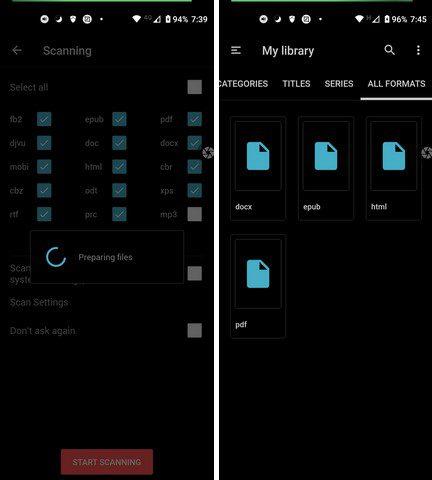
FullReader je aplikacija za branje knjig ali drugih datotek, ki jih že imate v napravi Android. Tukaj ne boste našli trgovine z e-knjigami, vendar je aplikacija enostavna za uporabo. Aplikacija podpira formate, kot so fb2, ePub, txt, PDF, doc, docx, cbr, cbz, rtf, DjVu, DjV, html, htm, mobi, xps, oxps, odt, rar, zip, 7z, MP3.
Upravitelj datotek aplikacije skenira vašo napravo za podprte datoteke, podpira pa tudi shranjevanje v oblaku na Google Drive, Dropbox in One Drive. Računate lahko tudi na prilagodljivo orodno vrstico, zvočni predvajalnik, vgrajeni prevajalnik, temni/svetli način, pripomočke in bližnjice do knjig. Ne pozabite dodati tudi svojih zapiskov in zaznamkov.
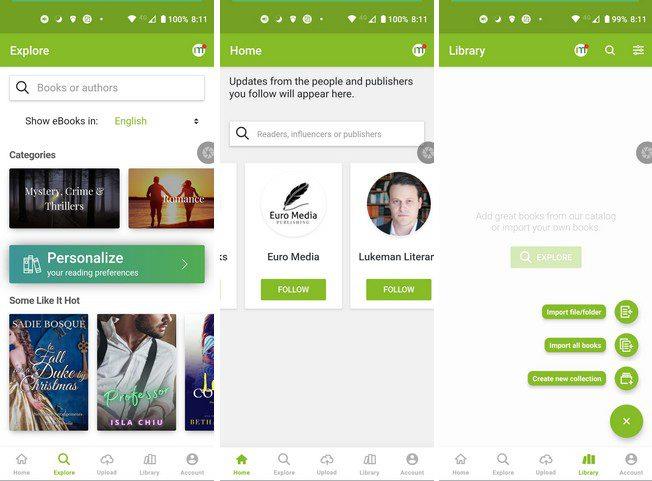
Media365 ponuja tudi veliko izbiro e-knjig, ki jih lahko berete. Uvažate lahko datoteke v 32 podprtih formatih, ki vključujejo EPUB in PDF. Uporabite lahko tudi funkcije, kot so animacije za obračanje strani in funkcije, da prilagodite svojo bralno izkušnjo.
Na primer, prilagodite lahko vrsto pisave, velikost besedila, način udobja za oči, temen način in delate zapiske/poudarke. Na izbiro boste imeli veliko nove vsebine, saj se aplikacija redno osvežuje z novim gradivom za branje.
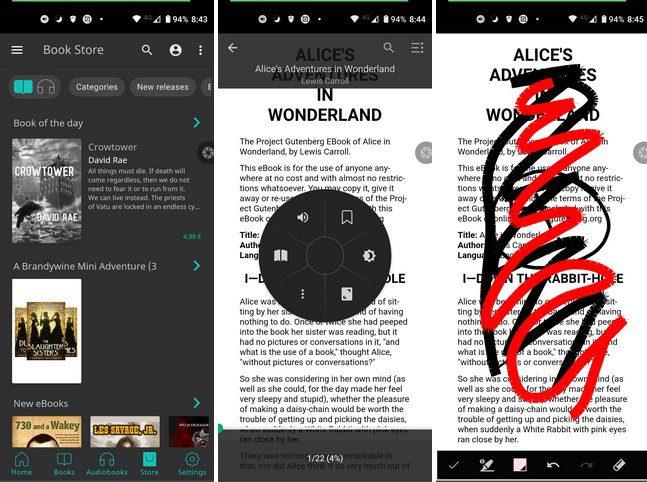
Nenazadnje imate PocketBook Reader . Aplikacija ima barvit stranski meni, ki vam bo pomagal, da bodo vaše e-knjige lepo in organizirane. Svojo e-knjigo lahko najdete po zbirkah, zvočnih knjigah, Googlovih knjigah, kupljenih knjigah, stopnji branja in seznamu želja. Aplikacija podpira skupno 19 formatov in vam omogoča tudi poslušanje knjig.
Ne pozabite uporabiti vgrajenega TTS in uporabiti funkcijo shranjevanja v oblaku za Google Drive, Dropbox in Google Knjige. Če imate e-bralnik PocketBook E Ink, lahko sinhronizirate svoje račune in knjige s kodo QR. Aplikacija ima tudi vgrajen slovar in poišče vaše knjige s filtrom. Obstaja tudi podpora za pripomočke, robove pa lahko tudi obrežete.
Kot lahko vidite, imate pri izbiri aplikacije za e-knjige na izbiro kar nekaj možnosti. Vse je odvisno od funkcij, ki jih ponuja aplikacija. S katero aplikacijo mislite, da boste začeli? Sporočite mi v spodnjih komentarjih in ne pozabite deliti članka z drugimi na družbenih omrežjih.
Prikazujemo vam, kako spremeniti barvo osvetlitve za besedilo in besedilna polja v Adobe Readerju s tem korak-po-korak priročnikom.
Nudimo več rešitev za popravljanje pogostega problema pri poskusu predogleda priloženih datotek v Microsoft Outlooku s tem vodnikom.
V tem vadnici vam pokažemo, kako spremeniti privzeto nastavitev povečave v Adobe Readerju.
Rešite Prišlo je do napake pri odpiranju tega dokumenta. Dostop zavrnjen. sporočilo o napaki pri poskusu odpiranja datoteke PDF iz e-poštnega odjemalca.
Pokažemo vam, kako spremenite barvo osvetlitve za besedilna in besedilna polja v Adobe Readerju.
S to vadnico se naučite, kako prenesti, podpisati in poslati dokument PDF po e-pošti.
Microsoft Internet Explorer lahko prikaže datoteke PDF v brskalniku. S to vadnico naredite spremembo, če želite, da se datoteke PDF odprejo v Adobe Readerju.
Odprete povezave do datotek PDF v Adobe Readerju namesto v Google Chromu s preprosto spremembo nastavitev vtičnika.
Kako spremeniti privzeto nastavitev povečave v Adobe Readerju.
Preberite svoje najljubše knjige v eni od teh programov za branje s funkcijami za Android. Vse je brezplačno za uporabo pri nakupih v aplikaciji.
Če je vaša licenca za Adobe Acrobat potekla ali ni aktivirana, onemogočite postopek AcroTray v upravitelju opravil in posodobite aplikacijo.
S temi nasveti se naučite, kako zaščititi datoteko PDF z geslom.
Skrij nadležno levo podokno v programu Adobe Reader DC za vedno, da se ne bo prikazalo v novo odprtih dokumentih.
Po rootanju telefona Android imate poln dostop do sistema in lahko zaženete številne vrste aplikacij, ki zahtevajo root dostop.
Gumbi na vašem telefonu Android niso namenjeni le prilagajanju glasnosti ali prebujanju zaslona. Z nekaj preprostimi nastavitvami lahko postanejo bližnjice za hitro fotografiranje, preskakovanje skladb, zagon aplikacij ali celo aktiviranje funkcij za nujne primere.
Če ste prenosnik pozabili v službi in morate šefu poslati nujno poročilo, kaj storiti? Uporabite pametni telefon. Še bolj sofisticirano pa je, da telefon spremenite v računalnik za lažje opravljanje več nalog hkrati.
Android 16 ima pripomočke za zaklenjen zaslon, s katerimi lahko po želji spremenite zaklenjen zaslon, zaradi česar je zaklenjen zaslon veliko bolj uporaben.
Način slike v sliki v sistemu Android vam bo pomagal skrčiti videoposnetek in si ga ogledati v načinu slike v sliki, pri čemer boste videoposnetek gledali v drugem vmesniku, da boste lahko počeli druge stvari.
Urejanje videoposnetkov v sistemu Android bo postalo enostavno zahvaljujoč najboljšim aplikacijam in programski opremi za urejanje videoposnetkov, ki jih navajamo v tem članku. Poskrbite, da boste imeli čudovite, čarobne in elegantne fotografije, ki jih boste lahko delili s prijatelji na Facebooku ali Instagramu.
Android Debug Bridge (ADB) je zmogljivo in vsestransko orodje, ki vam omogoča številne stvari, kot so iskanje dnevnikov, namestitev in odstranitev aplikacij, prenos datotek, root in flash ROM-e po meri ter ustvarjanje varnostnih kopij naprav.
Z aplikacijami s samodejnim klikom. Med igranjem iger, uporabo aplikacij ali opravil, ki so na voljo v napravi, vam ne bo treba storiti veliko.
Čeprav ni čarobne rešitve, lahko majhne spremembe v načinu polnjenja, uporabe in shranjevanja naprave močno vplivajo na upočasnitev obrabe baterije.
Telefon, ki ga mnogi trenutno obožujejo, je OnePlus 13, saj poleg vrhunske strojne opreme premore tudi funkcijo, ki obstaja že desetletja: infrardeči senzor (IR Blaster).


















